VLC là trình phát đa phương tiện bạn có thể sử dụng trên máy tính của mình, nhưng nó cũng là một cách hữu ích để gửi video và nhạc đến yourChromecast. Sử dụng VLC với Chromecast cho phép bạn chia sẻ gần như bất kỳ tệp phương tiện nào với TV của bạn trong vài giây.
Có thể bạn muốn phát iTunes trên TV của mình, gửi video gia đình tới màn hình lớn của phòng khách hoặc truyền phát trực tiếp VLC nó vào HDTV của bạn. Bất kể lý do là gì, VLC giúp kết nối máy tính của bạn với Chromecast rất dễ dàng.

CastVLC Media Files sang Chromecast
Bước 1: Tải xuống và cài đặt VLC. Nếu bạn đã có nó, hãy đảm bảo đó là phiên bản 3 hoặc mới hơn bởi vì Rằng khi chức năng Chromecast được thêm vào.
Mẹo: Bạn có thể kiểm tra phiên bản bạn có thông qua Trợ giúp>Giới thiệumenu.
Bước 2: Mở Phát lại>Trình kết xuấtvà sau đó chọn yourChromecast từ danh sách.
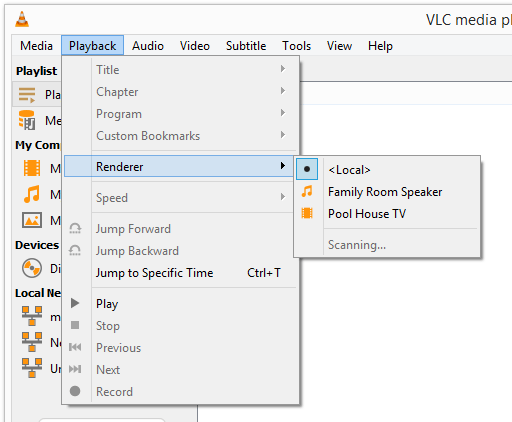
Nếu Chromecast của bạn không được liệt kê, hãy kiểm tra kỹ xem nó có được bật trên cổng USB trên TV hoặc ổ cắm trên tường không. Hãy chắc chắn rằng Chromecast và máy tính của bạn nằm trên cùng một mạng.
In_content_1 all: [300x250] / dfp: [640x360]->Bước 3: Sử dụng menu Phương tiệnđể nhập tệp bạn muốn phát trên Chromecast. Có một tùy chọn để chọn chỉ một tệp hoặc toàn bộ thư mục. Bạn thậm chí có thể truyền một luồng truyền phát mạng từ ổ đĩa của mình.
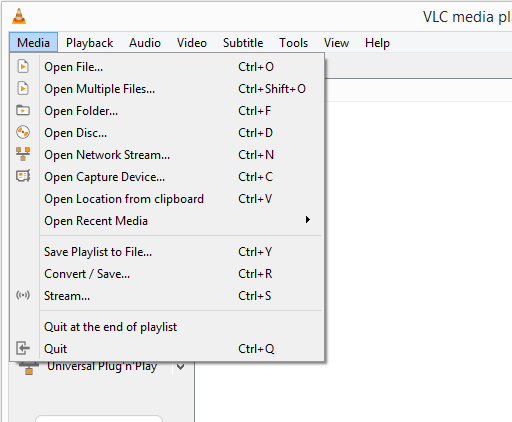
VLC chấp nhận nhiều định dạng tệp, bao gồm các định dạng phổ biến như MKV, MP4, FLV, MP3 và WMA.
Lưu ý: Thông báo cảnh báo hiệu suất của Ifa không có gì đang phát trên theChromecast, nhấp vào OKđể chuyển đổi tệp tin thành định dạng mà VLC có thể sử dụng.
Đó là nó! TV của bạn bây giờ sẽ phát bất cứ thứ gì bạn đã nói với VLC để phát.
Bạn cũng có thể phát những thứ khác thông qua Chromecast, như Netflix, YouTube, tab Chrome hoặc thậm chí toàn bộ máy tính để bàn của bạn, nhưng không có thứ nào trong số đó yêu cầu VLC.